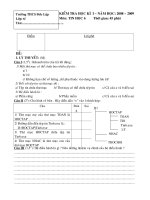Tin học 6 HKII
Bạn đang xem bản rút gọn của tài liệu. Xem và tải ngay bản đầy đủ của tài liệu tại đây (281.98 KB, 24 trang )
GIÁO ÁN TIN HỌC 6 HỌC KỲ 2 2005-2006 Trang 1
Chương 3 ĐỒ HOẠ VI TÍNH
TUẦN 1/ HKII KHÁI NIỆM VỀ ĐỒ HOẠ VI TÍNH
Ngày soạn: 25 /02 /2005 Ngày dạy :28/02 /2005
I. Mục đích - yêu cầu:
HS biết được thế nào là PMĐH
Phân biệt đượ c phần mềm đồ hoạ và PMT ST
Học sinh nắm được phần mềm đồ hoạ và hai loại PMDH
II. Phương pháp:
Diễn giảng, đàm thoại, phát vấn, đặt vấn đề, SD projector để minh
hoạ các hình vẽ.
III. Nội dung:
1. n đònh lớp
2. Kiểm tra bài cũ .
3. Bài giảng:
Nội dung Phương pháp
1. Phần mềm đồ hoạ
Phần mềm đồ hoạ là một chương trình
cho phép người sử dụng tạo ra và chỉnh sửa
các bức ảnh dễ dàng và thuận tiện trên máy
tính điện tử.
Các em biết gì về đồ hoạ vi tính
( ứng dụng trongđời
sống quảng cáo,
chỉnbh sữa ảnh,
phim hoạt hình…)
Minh hoạ bằng một vài hình ảnh
ghép hình, ảnh động, chỉnh sữa
ảnh…
Cho biết công dụng của phần
mềm đồ hoạ?
2. Phân biệt phần mềm đồ hoạ với các
hệ phần mềm khác
Phần mềm đồ hoạ chủ yếu cho phép
thực hiện các thao tác chỉnh sửa các đối tượng
hình ảnh
Các phần mềm đồ hoạ thông dụng :
Paint, Photoshop, Corel Draw…
Phần mềm soạn thảo thực hiện các
thao tác soạn thảo và chỉnh sửa chủ yếu trên
văn bản (text)
Ta đã biết công dụng của PMDH
và chúng ta cũng đã
được học về PMST
văn bản WORD
Hãy cho biết Điểm khác biệt giữa
phần mềm đồ hoạ và PMST.
Hãy cho biết các công việc sau
phần mềm nào làm tốt hơn và
phần mềm nào không làm được
STVB, chỉnh sữa văn bản vẽ hình,
chỉnh sữa hình.
3. Ưu nhược điểm của phần mềm đồ
hoạ
Ưu điểm của việc vẽ một bức
tranh bằng phần mềm dồ hoạ so
với việc vẽ thông thường Những
GIÁO ÁN TIN HỌC 6 HỌC KỲ 2 2005-2006 Trang 2
Với một máy vi tính, và một phần mềm đồ hoạ
việc học vẽ sẽ đơn giản hơn nhiều, các em
không phải lo chi phí giấy bút vẽ còn màu
mực thì có cả kho vô tận trong máy tính với
mọi màu sắc của thiên nhiên.
Cũng như hệ phần mềm soạn thảo, phần mềm
đồ hoạ cho phép chúng ta dễ dàng sửa chữa,
phối hợp nhiều bản vẽ đơn giản thành một bức
tranh nghệ thuật.
Nhược điểm chúng ta phải được trang bò một
bộ máy tính, tuy nhiên giá cả mày tính ngày
càng hạ làm cho việc sở hữu một bộ máy tính
trong gia đình không phải là vấn đề quá khó
khăn với chúng ta
người viết phần mềm đồ hoạ
Corel Draw từng tuyên bố “Đồ hoạ
vi tính sẽ giúp người vụng về nhất
trở thành hoạ só tài ba”
Ngoài những ưu điểm trên PMDH
có nhược điểm gì?
4. Các loại phần mềm đồ hoạ
Đồ họa máy tính sử dụng 2 dạng chính
là bitmap và vector. Hiểu rõ sự khác biệt giữa
2 dạng đồ họa này sẽ giúp chúng ta đạt được
hiệu quả cao trong công việc tái tạo và chỉnh
sửa hình ảnh.
Giới thiệu về hai loại phần mềm
Đồ hoạ Bitmap và
véc tơ
Minh hoạ bằng một hình ảnh
bitmap và ảnh đồ hoạ véc tơ
4.a Đồ họa bitmap:
- Ảnh bitmap được tạo nên bởi 1 tập hợp
các phần tử ảnh (gọi là pixel)
- Mỗi một pixel được xác đònh vò trí và 1
giá trò màu. Khi làm việc với các ảnh bitmap,
chúng ta sẽ chỉnh sửa 1 nhóm pixel chứ
không phải với nhóm đối tượng hay hình thể.
Vì đồ họa bitmap có khả năng diễn tả rất tinh
tế các mức độ chuyển của màu sắc nên nó
thích hợp cho các ảnh có tông màu chuyển
tiếp (continuous tone) như các ảnh chụp hoặc
các hình vẽ kỹ thuật số.
Đồ họa bitmap phụ thuộc vào độ phân
giải của hình ảnh nghóa là mỗi ảnh bitmap chỉ
chứa cố đònh 1 số lượng pixel. Như vậy ảnh có
thể bò mất độ chi tiết và thể hiện các biên lởm
chởm, răng cưa khi ta phóng lớn ảnh trên màn
Minh hoạ trực tiếp trên photo shop
và corel
Nhận xét
- nh trong DH bitmap và ĐH véc
tơ được tạo bởi gì?
Nếu học sinh không
rõ ta có thể vẽ một
đường cong trong
BM và VT
- Mức độ chuyển tiếp màu trong 2
loại
- Khi phóng lớn quan sát hai hình
GIÁO ÁN TIN HỌC 6 HỌC KỲ 2 2005-2006 Trang 3
hình hoặc in ra ở độ phân giải thấp.
4.b Đồ họa vector:
- Đồ họa vector tạo ra các đoạn thẳng,
cong và các hình thể được đònh nghóa bằng
các đối tượng toán học gọi là vector.
- Màu sắc giữa các vùng không có độ
chuyển tiếp nên thể hiện sự sắc nét
- Đồ họa vector thích hợp cho các hình
minh họa, văn bản, các hình vẽ logo. Đồ họa
vector không phụ thuộc vào độ phân giải của
hình ảnh nên vẫn giữ được độ rõ nét và sắc
sảo khi khi bạn di chuyển, đònh lại kích thước
hoặc in ở độ phân giải bất kỳ.
Các chương trình đồ họa
bitmap thông dụng hiện nay là:
Photoshop, Paint, Photo Impact,
Photo Express .v.v...
Các chương trình đồ họa
vector thông dụng hiện nay là:
CorelDraw, Photoshop .v.v...
3. Trao đổi và thảo luận :
4. Củng cố dặn dò bài tập về nhà.
IV . RÚT KINH NGHIỆM
.................................................................................................................................
.................................................................................................................................
.................................................................................................................................
.................................................................................................................................
GIÁO ÁN TIN HỌC 6 HỌC KỲ 2 2005-2006 Trang 4
TUẦN 2/ HKII PAINT (1)
Ngày soạn: 4 /03 /2005 Ngày dạy :7/03 /2005
I. Mục đích - yêu cầu:
Học sinh biết cách khởi động và SD các công cụ vẽ đơn giản
Biết cách tô màu và vẽû hình
II. Phương pháp:
Diễn giảng, đàm thoại, phát vấn, đặt vấn đề, thực hành trên máy.
III. Nội dung:
1. n đònh lớp
2. Kiểm tra bài cũ .
3. Bài giảng:
Nội dung Phương pháp
1. Khởi động Paint
Chọn Start | Programs | Accessories | Paint
Giớui thiệu về Paint
Giới thiệu về màn hình làm
việc của Paint
1. Các thanh công cụ của Paint
a.
Thanh bảng chọn ( Menu)
nhóm các danh
sách lệnh có chức năng gần nhau
Giới thiệu các chức năng
của thanh bảng chọn
b. Thanh công cụ
Các nút lệnh trên hộp công cụ ( tool box)
(Tài liệu học tập – Thự chành trên máy)
Giới thiệu Các nút lệnh trên
hộp công cụ ( tool box)
Thực hiện tran máy chủ
2. Lưu hình ảnh
Chọn File | Save hoặc nhấn tổ hợp phím Ctrl + S
3. Mở một tệp hình ảnh đã có
Chọn Fle | Open hoặc nhấn tổ hợp phím Ctrl O
Lựa chọn tệp cần mở và nhấn enter hoặc
nhấp vàonút lệnh open
Để lưu một văn bản trên
word có mấy cách
Tương tự cho phần lưu trữ
trên Paint
Mỡ tệp
Thực hiện trên máy
3. THực hành
GIÁO ÁN TIN HỌC 6 HỌC KỲ 2 2005-2006 Trang 5
Khởi động paint
Dùng các công cụ vẽ để vẽ môt hình tuỳ ý
Lưu với tên th1
Vẽ một hình vuông lưu với tên th2
Mở TH1 thêm một hình tròn lưu lại
Đóng paint
3. Trao đổi và thảo luận :
4. Củng cố dặn dò bài tập về nhà.
IV . RÚT KINH NGHIỆM
.................................................................................................................................
.................................................................................................................................
.................................................................................................................................
.................................................................................................................................
GIÁO ÁN TIN HỌC 6 HỌC KỲ 2 2005-2006 Trang 6
TUẦN 2/ HKII THỰC HÀNH (1)
Ngày soạn: 4 /03 /2005 Ngày dạy :7/03 /2005
I. Mục đích - yêu cầu:
Học sinh biết cách khởi động và SD các công cụ vẽ đơn giản
Biết cách tô màu và vẽû hình
II. Phương pháp:
Diễn giảng, đàm thoại, phát vấn, đặt vấn đề, thực hành trên máy.
III. Nội dung:
4. n đònh lớp
5. Kiểm tra bài cũ .
6. Bài giảng:
Nội dung
Phương pháp
Các bước tổng quát để tạo một bức vẽ:
Chọn công cụ vẽ nhìn vào hình dáng của các
công cụ vẽ trên hộp công cụ ta có thể hình dung
được chức năng của nó.
Chọn độ rộng nét vẽ (có thể tăng độ rộng của
nét vẽ bằng tổ hợp phím Ctrl + +), hình dáng cọ vẽ…
Minh hoạ cách SD pencil
1 Vẽ hình tự do bằng pencil
Pencil là công cụ mặc đònh khi khởi động
paint. Để vẽ màu nổi bằng Pencil , ta di chuyển trỏ
chuột và khu vực vẽ, nhấn và giữ chuột trái rồi kéo
(vẽ theo màu nền ta nhấn chuột phải).
Minh hoạ cách SD Air
pencil
Thực hành Vẽ một đường nét bất kỳ bằng màu
nổi và màu nền
Học sinh thực hiện
2 Vẽ các đường thẳng bằng công cụ Line
Line dùng để tạo ra các đường thẳng ta có
thể lựa chọn độ rộng của đường đưa trỏ chuột vào
khung vẽ, nhấp và giữ chuột trái tại vò trí đầu để kẻ
bằng màu nổi (chuột phải để kẻ bằng màu nền), kéo
chuột đến vò trí cuối đường rồi thả chuột
Minh hoạ
GIÁO ÁN TIN HỌC 6 HỌC KỲ 2 2005-2006 Trang 7
Chú ý :để kẻ một đường thẳng theo phương
nằm ngang, thẳng đứng hoặc chéo 45 độ ta nhấn và
giữ phím Shift
Thic hiện vẽ các đường
thằng với màu sắc khác
nhau
3 Vẽ hình chữ nhật,hình chữ nhật có góc bo
tròn , hình oval và đa giác
Các công cụ rectangle (hình chữ nhật)
rounded rectangle (chữ nhật tròn) ellipse ( Oval)
polygon (đa giác) cho phép vẽ các hình tương
ứng (thực hiện tương tự như vẽ đường thẳng)
Minh hoạ
Khi nhấp chuột vào các biểu tượng này, phía
dưới xuất hiện 3 chọn lựa:
:Vẽ đường viền bằng màu nổi ( chuột
trái) hay màu nền( chuột phải)
: Vẽ đường viền bằng màu nổi (màu nền)
phần bên trong là màu nền (màu nổi)
: Vẽ không có đường viền với màu bên
trong là màu nổi hay màu nền
Chú ý: Để vẽ hình vuông, hình tròn ta nhấn
giữ phím Shift trước khi vẽ bằng các đối tượng ,
Vẽ một hình đa giác bằng chọn , sau đó
vẽ như vẽ đường thẳng, nhấp đôi chuột ở vò trí cuối
cùng, Paint sẽ tự động nối với điểm đầu tiên.
Thực hành: Vẽ một ngôi nhà bằng các công
cụ đã được học.
Lưu hình đã vẽ với tên thuchanh1.bmp
3. Trao đổi và thảo luận :
4. Củng cố dặn dò bài tập về nhà.
IV . RÚT KINH NGHIỆM
.................................................................................................................................
.................................................................................................................................
.................................................................................................................................
GIÁO ÁN TIN HỌC 6 HỌC KỲ 2 2005-2006 Trang 8
TUẦN 3 HKII THỰC HÀNH 2
Ngày soạn: 11 /03 /2005 Ngày dạy :14/03 /2005
I. Mục đích - yêu cầu:
Học sinh nắm được các thao tác thêm văn bản vào hình ảnh
Sao chép hình ảnh và quay hình
II. Phương pháp:
Diễn giảng, đàm thoại, phát vấn, đặt vấn đề, thực hành trên máy.
III. Nội dung:
1. n đònh lớp
2. Kiểm tra bài cũ .
3. Bài giảng:
Nội dung Phương pháp
1 Vẽ hình tự do bằng Brush
Brush làm việc giống như Pencil. Tuy
nhiên điểm khác của Brush là ta có thể lựa chọn
nhiều loại cọ vẽ khác nhau,
Giới thiệu brush và các loại
cọ vẽ
Minh hoạ
2 Vẽ bằng công cụ sơn phun Airbrush
AirBrush có chức năng đặt vào một mẫu
tròn các điểm sơn lấm tấm, ta có thể lựa chọn một
trong ba mẫu phun, đưa trỏ chuột vào khung vẽ,
đè và giữ chuột trái để sơn màu nổi (chuột phải để
sơn màu nền), kéo chuột càng chậm, nét sơn càng
đậm.
Giới thiệu về air brush
Minh hoạ
3 Vẽ các đường cong bằng công cụ curve
Curve cho phép tạo một đường có hai
chỗ uốn cong, sau khi lựa chọn công cụ curve và
lựa chọn độ rộng nét vẽ, ta đưa trỏ chuột vào
khung vẽ, đè và giữ chuột trái hoặc chuột phải để
vẽ . vẽ một đường thẳng, sau đó di chuyển trỏ
chuột đến gần phần đường thẳng mà ta muốn uốn
cong, giữ đè một trong hai nút chuột, kéo theo
hướng mà ta muốn đường thẳng uốn cong, lặp lai
một lần nữa thao tác này để tạo chỗ cong thứ hai.
Giới thiệu
Minh hoạ
4. Tô màu một hình khép kín
GIÁO ÁN TIN HỌC 6 HỌC KỲ 2 2005-2006 Trang 9
fill with color cho phép tô màu một vùng
khép kín của bức ảnh (nhấp chuột trái để tô màu
nổi, chuột phải để tô màu nền.
Lưu ý : Nếu hình cần tô có một khe hở thì
màu sẽ rò rỉ qua khe đó và lan ra toàn hình.
Giới thiệu
Minh hoạ
5. Đưa thêm văn bản vào hình ảnh
Công cụ text cho phép đưa một đoạn văn
bản vào trong hình ảnh với các bước thực hiện như
sau:
− Chọn công cụ text
− Kéo chuột theo hướng chéo để tạo một
khung văn bản ( nơi soạn thảo văn bản)
− Gõ văn bản
− Thay đổi thuộc tính font và font size… bằng
cách dùng công cụ text toolbar ( nhấp chuột phải
vào vùng soạn thảo – chọn text tool bar) Cách thực
hiện tương tự như Word
Giới thiệu
Minh hoạ
Chú ý các thay đổi sẽ có hiệu lực khi khi
đang ở chế độ text, nếu đã hoàn tất công việc
soạn thảo (nhấp chuột vào vùng ngoài khung soạn
thảo) thỉ đoạn văn bản sẽ giống như các thành
phần đồ hoạ khác (không thể thay đổi nội dung).